So werden Serien auf PocketBook-Readern richtig angezeigt
Schon länger treibt mich ein Problem in der Firmware der PocketBook-Reader um, das ich hier noch nicht angesprochen habe. Die Geräte zeigen in der Bibliothek manchmal keine Serieninformationen an, obwohl diese korrekt in Calibre eingetragen wurde. Bisher war ich relativ ratlos, wie das sein kann. Und wie das immer so ist: Wenn man etwas für nicht soo wichtig hält, verfolgt man das Thema meistens nicht weiter.
Erst ein Thread im Mobilereadforum hat mir wieder das Problem in Erinnerung gerufen und auch die Lösung gebracht. Daher geht mein Dank an dieser Stelle an “kbaerwald” für die Frage und an “trekk” für die Lösung.
Das Problem
Wenn man in Calibre im Metadatendialog Serieninformationen zu einem Buch hinzufügt, erzeugt das Programm beim Export als EPUB im Dokument zwei Einträge, die durch die Software des eReader ausgewertet können. Die Einträge sehen so aus:
<meta content="Serienname" name="calibre:series" /> <meta content="7.0" name="calibre:series_index" />
Ein Eintrag wird durch das Metatag “<meta>” definiert und durch Attribute “name” und “content” erweitert. Mit den Attributen wird definiert, welche Informationen das Metatag enthält. In diesem Beispiel sind es der Name und der Index der Serie. Nach den HTML-Regeln, auf denen ein EPUB-eBook basiert, ist es egal, ob zuerst “name” oder “content” in einem Metatag steht. Nur die Firmware von PocketBook macht hier eine Ausnahme und erwartet zuerst “name” und dann “content”. Stimmt diese Reihenfolge nicht, dann wertet die Software die Metatags nicht aus. Die obigen Einträge wird die Software nicht erkennen. Dreht man die Reihenfolge so um:
<meta name="calibre:series" content="Serienname" /> <meta name="calibre:series_index" content="7.0" />
werden Serie und der Index in der Bibliothek der PocketBook-Reader plötzlich richtig angezeigt.
Die Lösung
Um das Problem nun also schnell aus der Welt zu schaffen, müsste PocketBook also nur ein Firmwarupdate liefern, dem die Reihenfolge im Metatag egal ist. Und bis es soweit ist, kann man sich in Calibre behelfen.
Dazu wird das Plugin “Modify ePub” benötigt, dass über “Einstellungen > Erweiterungen”: “Neue Erweiterungen beziehen” in Calibre installiert werden kann. Nach der Installation und Neustart von Calibre befindet sich das Plugin mit einem Symbol in der Symbolleiste.
Um die gewünschten Bücher zu reparieren, diese einfach markieren und “Modify ePub” aufrufen. Für unser Problem reicht es aus, den Haken ganz unten bei “Remove non dc:metadata elements” zu setzen:
Damit werden nicht nur diese Elemente entfernt, sondern auch die Reihenfolge im oben genannten Metatag umgedreht.
Achtung, nicht übersehen: Nachdem das Plugin die Änderungen ausgeführt hat, müssten diese noch über einen kleinen Dialog, der rechts unten aufpoppt bestätigt werden:
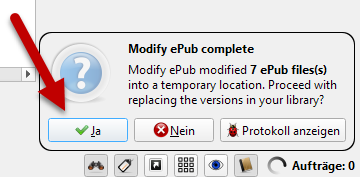
Änderungen von “Modify ePub” bestätigen
Nach meinen Tests reicht das Anwenden von “Modify ePub” in den meisten Fällen aus, um die Struktur zu reparieren.
Falls nicht, dann kann das Buch bzw. die Bücher noch per “Buch perfektionieren“, einer in Calibre eingebauten Funktion, überarbeitet werden.
“Buch perfektionieren” wird standardmäßig nicht in der Symbolleiste angezeigt, sondern muss erst über “Einstellungen > Symbolleisten & Menüs” in die entsprechende Symbolleiste gezogen werden. Ich nutze für Plugins und Zusatzfunktionen in der Regel die “Optionale zweite Symbolleiste“, die unterhalb der Buchliste angezeigt wird.
Also wieder alle Bücher markieren, dann “Buch perfektionieren” aufrufen und den Haken bei “Metadaten in den Buchdateien aktualisieren” setzen:
“Buch perfektionieren” wird immer auf das originale eBook angewendet. Wenn also eine bearbeitete Version des aktuellen eBooks existiert (zu sehen am Namen “ORIGINAL_EPUB” in den Buchinformationen rechts im Calibrefenster, muss dieses vor dem Aufruf von “Buch perfektionieren” zunächst gelöscht werden.
Aber wie gesagt, der letzte Schritt ist nicht zwingend nötig. Nur wer die Bücher sowieso mit dieser Funktion bearbeitet, kann sie ganz zum Schluss nochmal ausführen.
Das Ergebnis
Nachdem die Struktur aktualisiert wurde, werden die Serieninformationen nun korrekt angezeigt, wie folgende Screenshots zeigen:


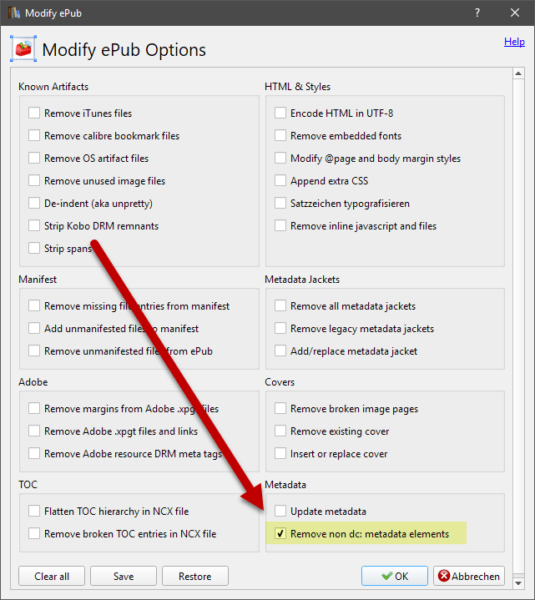
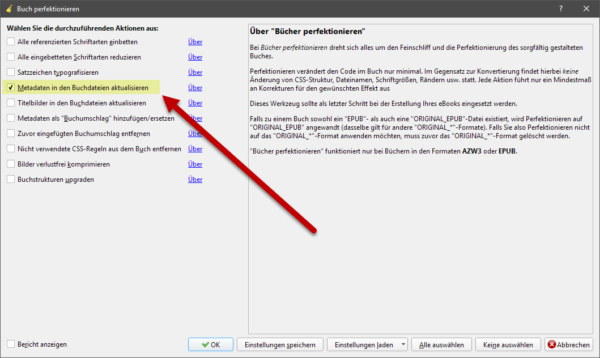
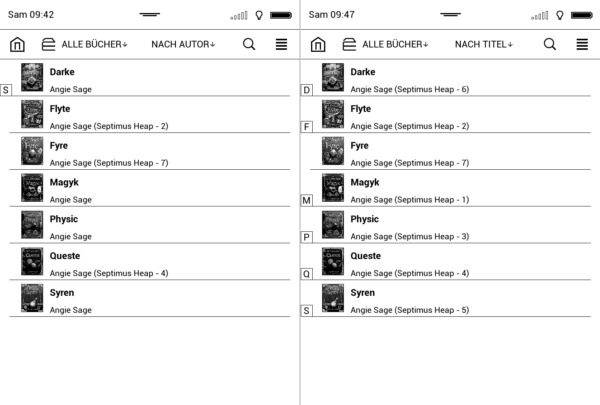
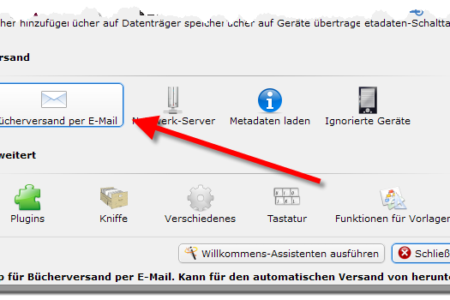




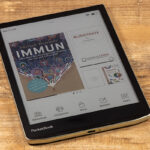










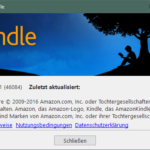
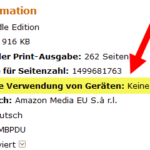

Prima, danke für den Tipp. Das Problem ist Pocketbook also bekannt, oder (ich nehme an du hast einen Bugreport gemacht)? Sagt PB etwas dazu?
Ja, ich habe den Fehler gemeldet und er wurde auch schon als solcher erkannt. Was PocketBook draus macht, werden wir sehen.
Der Vollständigkeit halber hier noch die Info, dass ich mittlerweile eine kleine Pocketbook-App gebaut habe, die die Serieninfos und andere Metadaten direkt auf dem Reader korrigiert: https://git.rustysoft.de/martin/PbDbFixer
wo bitte kann ich dieses Programm downloaden? “Just copy the executable file into the PocketBook’s application directory.”
scheint nur für Insider gedacht zu sein – schade – ich frage mich nur was soll das?
Warum nicht einfach eine Zip-File mit dem Programm zum Download anbieten.
Die App kannst du hier herunterladen: https://git.rustysoft.de/martin/PbDbFixer/releases
Leider funktioniert das bei mir mit dem Inkpad3 auch in der aktuellen Version 5.19.542 nicht.
Die Bücher werden zwar auf dem Inkpad 3 unter ../books// richtig abgeleget, jedoch nicht als Serie angezeigt.
Die Metadata.opf in Calibre ändert sich auch nicht durch “Modify ePub” oder “Bücher perfektionieren”, immer noch erst ,dann .
Komischerweise wird ein Buch aus der Serie trotzdem richtig angezeigt… ???
Anscheinend werden Sonderzeichen hier als HTML-Steuerzeichen verwendet … wollte nicht fett schreiben :(
Korrektur:
die Dateien werden unter /books/Serie/bücher abgelegt
in der metadata.opf steht immer noch erst “content”, dann “name”
Hallo zusammen,
Ich habe auch das Problem, daß die Reihen trotz modify epub und Buch perfektionieren nicht komplett angezeigt werden. Gibt es eine Möglichkeit die Reihenfolge in der metadata.opf manuell per Editor in Calibre zu ändern?
Vielen Dank
Hallo Zico,
Die genannten Änderungen der Reihenfolge müssen im epub-Container selbst in der “conten.opf” vorgenommen werden, nicht in der metadata.opf von Calibre. Wenn weder modify epub noch die “Buch perfektionieren” Methode funktionieren kann man mit Hilfe von Sigil, die conten.opf der epub-Datei direkt editieren.
Verzeihung … ich meinte natürlich content.opf
Vielen Dank, dann werde ich es mal damit probieren ??
Leider funktioniert das nicht mehr beim epub3-Format, welches von Pocketbook nur unzureichend unterstützt wird (z.B. subtitle wird als Titel angezeigt, …)
In Calibre kann man unter “Bücher konvertieren” auch epub zu epub Konvertierung durchführen und dabei im Punkt “EPUB-Ausgabe” Version 2 einstellen. Das sollte dann auch dieses Problem lösen.
Danke ! Das war der entscheidende Hinweis !
Seit ich meine Bücher auf EPUB-VERSION 2 konvertiere, funktioniert die Anzeige der Serien auf dem Pocket Inkpad 3
Wie funktioniert das mit Comics (CBR,CBZ)?
Gruss Thomas
Gar nicht, weil CBR- und CBZ-Dateien standardmäßig keine Metadaten einbetten und demzufolge PocketBook keine auslesen kann. Es gibt zwar Insellösungen (auch ein Plugin für Calibre), aber PocketBook ignoriert die Daten.
Der einzige Weg, der mir aktuell einfällt, ist, die Comics automatisch in passende Ordner auf dem Reader einzusortieren. Klicke dazu bei verbundenen PocketBook oben in der Symbolleiste auf den Pfeil neben “Gerät” und dann auf “Dieses Gerät konfigurieren”. In der Zeile bei Speichervorlage trägst du dies ein:
{series}/{series_index:0>2s|| }{title}Nach einem Neustart von Calibre und dem erneuten Übertragen der Comics zu Calibre, werden die Bücher in Serienordner kopiert. Zusätzlich wird der Serienindex vor den Dateinamen gehängt. Voraussetzung ist natürlich, dass du in Calibre die Serieninformation eingetragen hast. In der Bibliothek von PocketBook findest du die eBooks dann über die Ordnerstruktur. Ist ein wenig “von-hinten-durch-die Brust-ins-Auge”, aber erstmal eine Lösung. Vielleicht lässt sich PocketBook überreden, evtl. vorhandene Metadaten auszuwerten?
Hallo,
ich habe einen Era mit der letzten Firmware 6.7.1555 und folgende zwei Probleme. Die o. a. Lösungshinweise habe ich befolgt – jedoch ohne Erfolg.
1. Es werden Reihen nicht vollständig in der Bibiliothek angezeigt, d. h. Bücher von Reihen fehlen willkührlich, obwohl die Metadaten korrekt in Calibre gepflegt sind. Die entsprechenden korrekten meta-tags sind vorhanden und identisch mit den Tags von Büchern, die als Reihe angezeigt werden. Das habe ich in den .opf-Dateien nachvollzogen.
2. Bei der Anzeige nach Autoren werden willkührlich mehrere Ordner dargestellt; bspw. teilen sich die fünf Titel von Max Mustermann auf in “Max Mustermann (2)” und “Max Mustermann (3)”. Die Tags sind natürlich korrekt und identisch (d. h. keine zusätzlichen Leerzeichen o. ä.). Klicke ich bspw. auf “Max Mustermann (2)”, so werden mir dann alle fünf Bücher angezeigt.
Danke
Leider funktioniet da bei mir nicht ;( Habe ein Inkbook4